
Агуулгын хүснэгт:
- Зохиолч John Day [email protected].
- Public 2024-01-30 11:04.
- Хамгийн сүүлд өөрчлөгдсөн 2025-01-23 15:00.



Дараагийн төслийнхөө хувьд би багтаамжийн мэдрэгчтэй самбар ашиглах гэж байгаа бөгөөд үүнийг гаргахаасаа өмнө DFRobot -д авсан иж бүрдлийнхээ талаар бяцхан хичээл хийхээр шийдлээ.
Алхам 1: Capacitive Touch Kit
Arduino -д зориулсан багтаамжийн мэдрэгчтэй иж бүрдэл
Энэхүү хэрэгсэл нь 3 мэдрэгчтэй самбарыг авчирдаг.
Тоон товчлуур Дугуйны дэвсгэр Touch мэдрэгч Холбогч самбар ба солонгын кабель. Энэхүү хэрэгсэл нь Arduino -той холбогдсон нэг удаад зөвхөн нэг дэвсгэр ашиглахыг зөвшөөрдөг. Эхлэхийн тулд энд байгаа мэдрэгчтэй хэрэгслийн номын сан хэрэгтэй болно. Үүнийг Arduino Library фолдер дээрээ татаж аваад суулгаарай.
Алхам 2: Схем
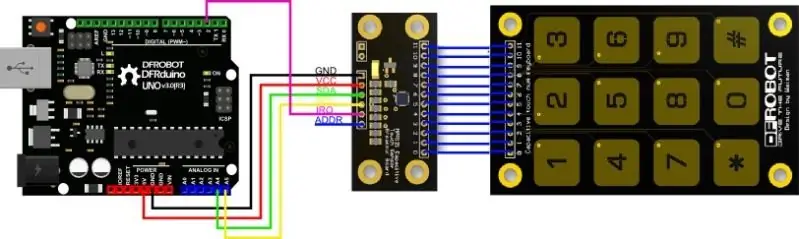
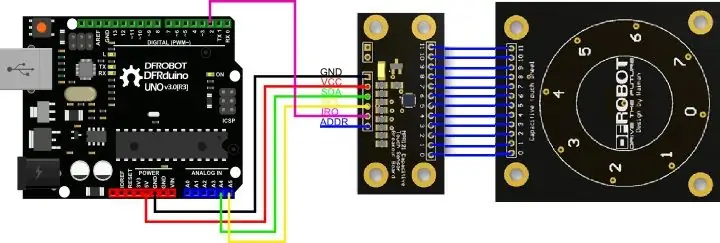
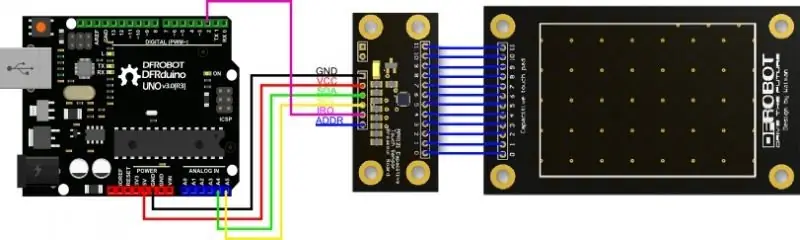
Тэдгээрийг arduino самбар дээрээ холбохын тулд схемийн аль нэгийг дагаж мөрдөөрэй.
Харилцаа холбоо нь I2C (arduino UNO -д зориулсан A4 ба A5) болон нэмэлт D2 зүүгээр хийгддэг (би үүнийг батлаагүй боловч энэ номын санд тасалдлын зүү хэрэгтэй байгаа тул бусад самбартай нийцтэй байдлын талаар мэдэхгүй байна)
Алхам 3: Код
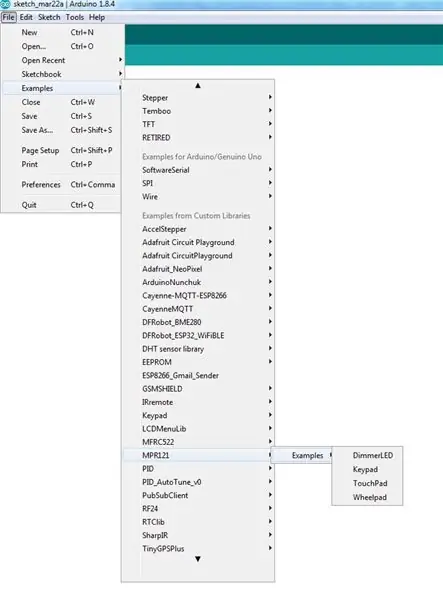
Arduino IDE -ийн жишээ фолдерыг хийхдээ MPR121 фолдерыг олоод, холбосон товчлуурын дагуу жишээг кодыг ачаална уу.
Эсвэл хавсралт файлд байгаа файлуудыг байршуулна уу. Туршаад үзээрэй.
Алхам 4: Дүгнэлт

Энэ төсөл танд таалагдсан тул үүнийг дуртай гэж үзэхээ бүү мартаарай.
Би Youtube сувгаа эхлүүлж байгаа тул хамгийн сүүлийн видеоны талаар мэдээлэл авахын тулд түр зогсоод захиалах боломжтой боллоо.
Миний өмнөх зааварчилгааг шалгаарай.
Түүнчлэн, бүх санал, сайжруулалтыг хүлээж авах боломжтой.
"Уйдах хэрэггүй, ямар нэгэн зүйл хий"
Зөвлөмж болгож буй:
Урт хугацааны утасгүй температур ба чичиргээ мэдрэгчийг эхлүүлэх нь: 7 алхам

Урт хугацааны утасгүй температур ба чичиргээ мэдрэгчийг эхлүүлэх нь: Заримдаа чичиргээ нь олон програмын ноцтой асуудлын шалтгаан болдог. Машины босоо ам, холхивчоос эхлээд хатуу дискний гүйцэтгэл хүртэлх чичиргээ нь машиныг гэмтээх, эрт солих, гүйцэтгэл муутай болгож, нарийвчлалд ихээхэн цохилт өгдөг. Хяналт хийж байна
STM32f767zi Cube IDE програмыг эхлүүлэх, захиалгат ноорогоо байршуулах: 3 алхам

STM32f767zi Cube IDE -ийг эхлүүлэх, захиалгат ноорогоо байршуулах: Худалдан авах (вэб хуудсыг худалдаж авах/үзэхийн тулд тестийг дарна уу) STM32F767ZISUPPORTED ПРОГРАММ · STM32CUBE IDE · KEIL MDK ARM µVISION · EARWAR IAR EMBEDDED WORD WORDDORED WORKDEDED STM микроконтроллерыг програмчлахад ашигладаг
Eclipse (eGit) ашиглан интерактив үйлдлийг хэрхэн дахин эхлүүлэх вэ: 10 алхам

Eclipse (eGit) ашиглан интерактив үйлдлийг хэрхэн дахин яаж хийх вэ: 20180718 - Би " боддог " Би зургуудтай холбоотой асуудлыг шийдсэн. Хэрэв тэдгээр нь томруулж харагдсан эсвэл утгагүй бол дарж үзнэ үү. Хэрэв танд ямар нэгэн асуудал тулгарвал надад мэдэгдэл илгээнэ үү, би танд туслахыг хичээх болно
Амьдралын мод (Arduino Capacitive Touch Sensor Driving Servo Motor): 6 алхам (зурагтай)

Амьдралын мод (Arduino Capacitive Touch Sensor Driving Servo Motor): Энэхүү төслийн хувьд бид багтаамжийн мэдрэгч ба servo мотороос бүрдсэн будаа өгөх мод хийсэн. Дэвсгэр дээр хүрэхэд servo мотор идэвхжиж, будаа (эсвэл оруулахыг хүссэн зүйлээ) гаргах болно. Энд богино видео байна
Capacitive Touch Mood/Ambilight: 8 алхам

Capacitive Touch Mood/Ambilight: Энэхүү зааварчилгаа нь олон үйлдэлт сэтгэл хөдлөлийг бий болгосон миний туршлагыг хурдан бичсэн болно. Цахим хэлхээний талаар зарим анхан шатны мэдлэгтэй болно. Төсөл хараахан дуусаагүй байгаа бөгөөд зарим нь функц нэмж байна мөн тохируулга хийх ёстой, гэхдээ би
